Lo scopo di questo tutorial è installare PyCharm su Ubuntu 20.04 Focal Fossa Linux.
PyCharm è un IDE grafico (ambiente di sviluppo integrato) che può essere installato su Ubuntu Desktop. Molti programmatori Python si divertono a usare PyCharm perché può essere utilizzato per analizzare il codice, eseguire il debug di programmi ed è integrato con Git e altri sistemi di controllo della versione, nonché con applicazioni di sviluppo web.
Segui i passaggi seguenti se desideri provare PyCharm su Ubuntu per le tue esigenze di programmazione Python.
In questo tutorial imparerai:
- Come installare PyCharm su Ubuntu dalla riga di comando
- Come installare PyCharm su Ubuntu utilizzando l'interfaccia utente grafica
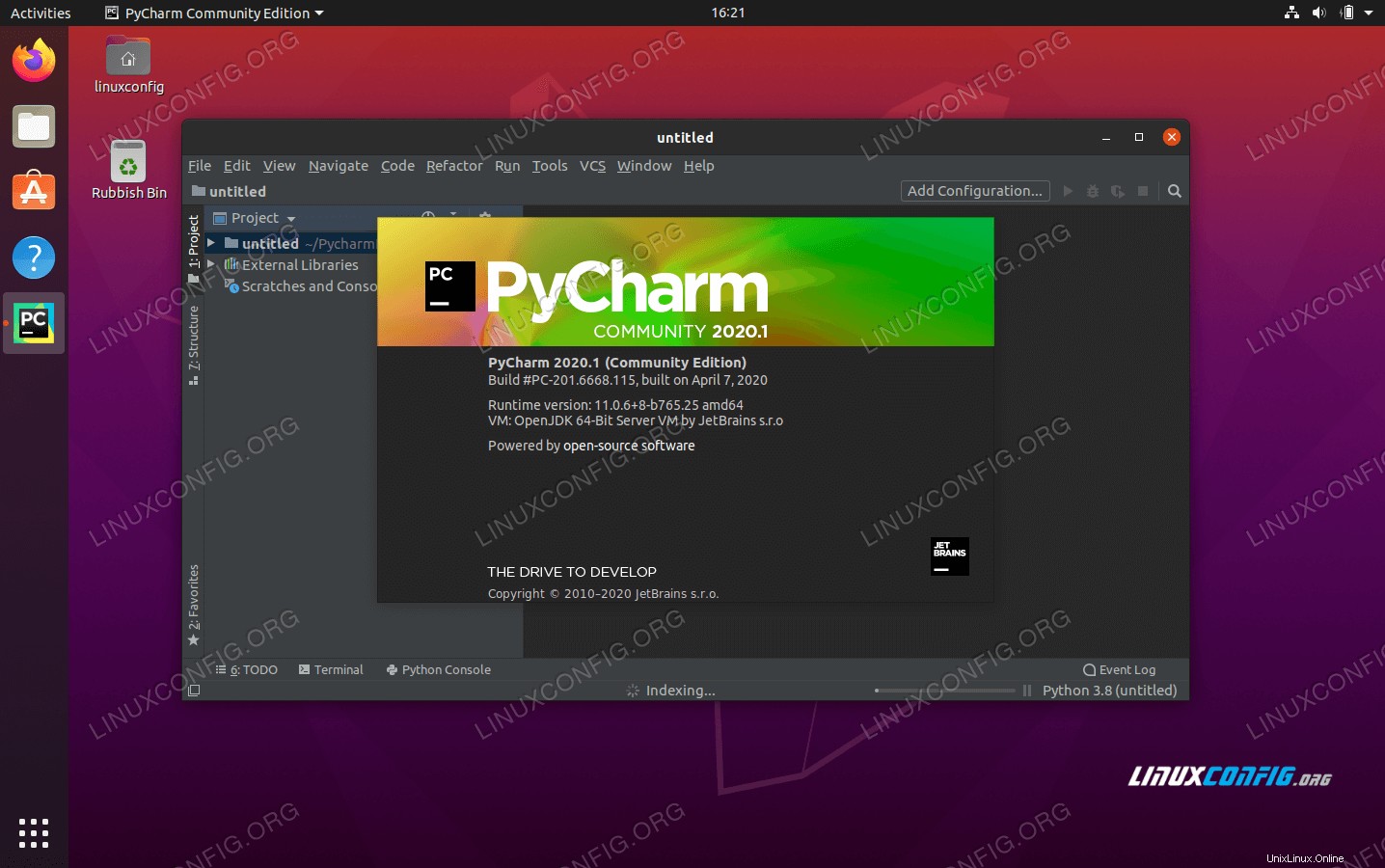
Requisiti e convenzioni software utilizzati
| Categoria | Requisiti, convenzioni o versione del software utilizzata |
|---|---|
| Sistema | Installato Ubuntu 20.04 o aggiornato Ubuntu 20.04 Focal Fossa |
| Software | PyCharm |
| Altro | Accesso privilegiato al tuo sistema Linux come root o tramite sudo comando. |
| Convenzioni | # – richiede che i comandi linux dati vengano eseguiti con i privilegi di root direttamente come utente root o usando sudo comando$ – richiede che i comandi linux dati vengano eseguiti come un normale utente non privilegiato |
Installa PyCharm su Ubuntu 20.04 istruzioni passo passo
Installa PyCharm Ubuntu dalla riga di comando
- Inizia aprendo una finestra di terminale ed eseguendo il seguente
aptcomando. Seleziona la tua versione preferita da installare:$ sudo snap install pycharm-community --classic OR $ sudo snap install pycharm-professional --classic OR $ sudo snap install pycharm-educational --classic
Tutto fatto.
- Puoi avviare PyCharm usando il comando seguente:
$ pycharm-community OR $ pycharm-professional OR $ pycharm-educational
Installa PyCharm utilizzando l'interfaccia utente grafica
- Utilizza
Activitiesin alto a sinistra menu per aprire ilSoftwareapplicazione.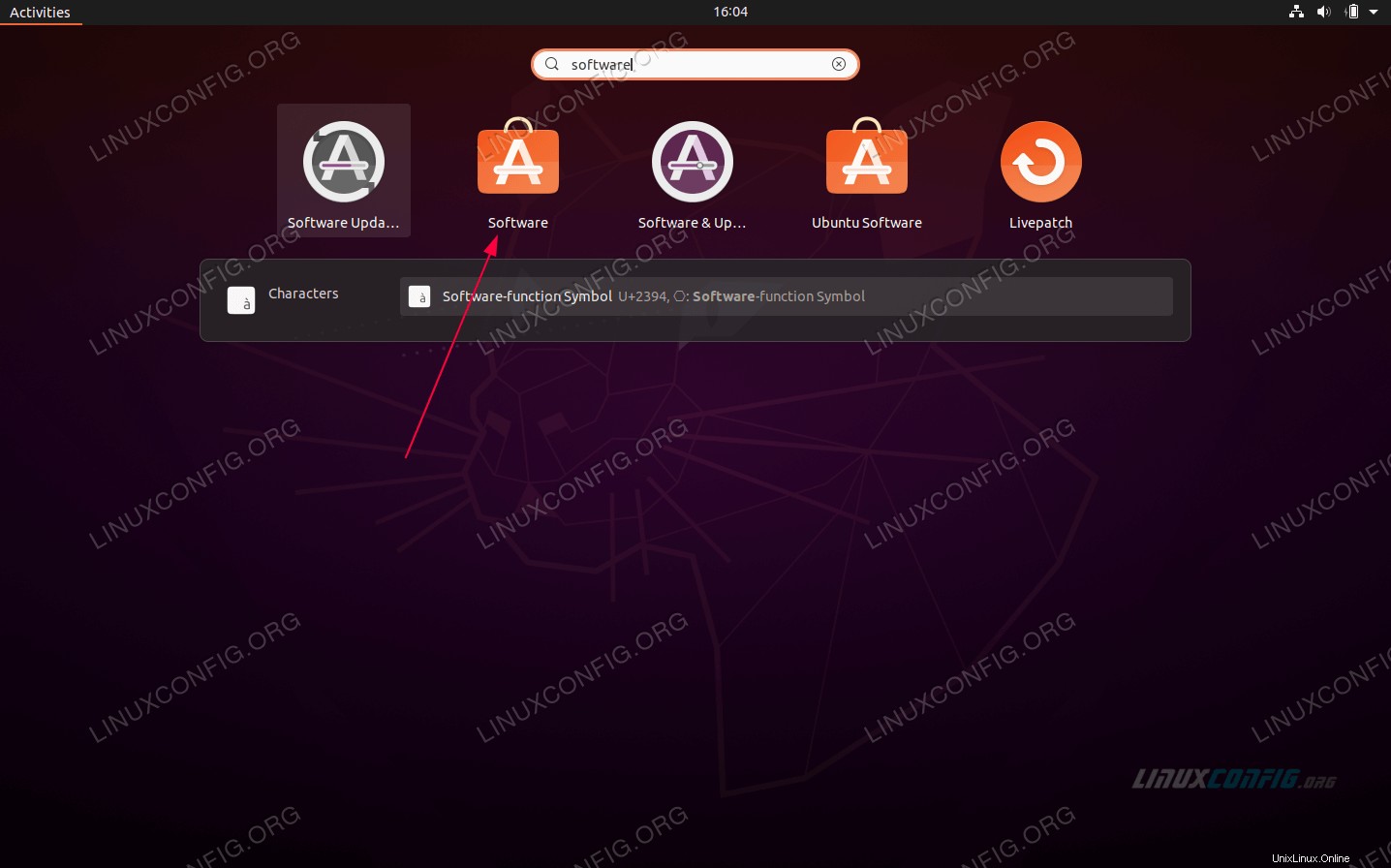
- Cerca
pycharmapplicazione. Seleziona la tua versione preferita di PyCharm da installare.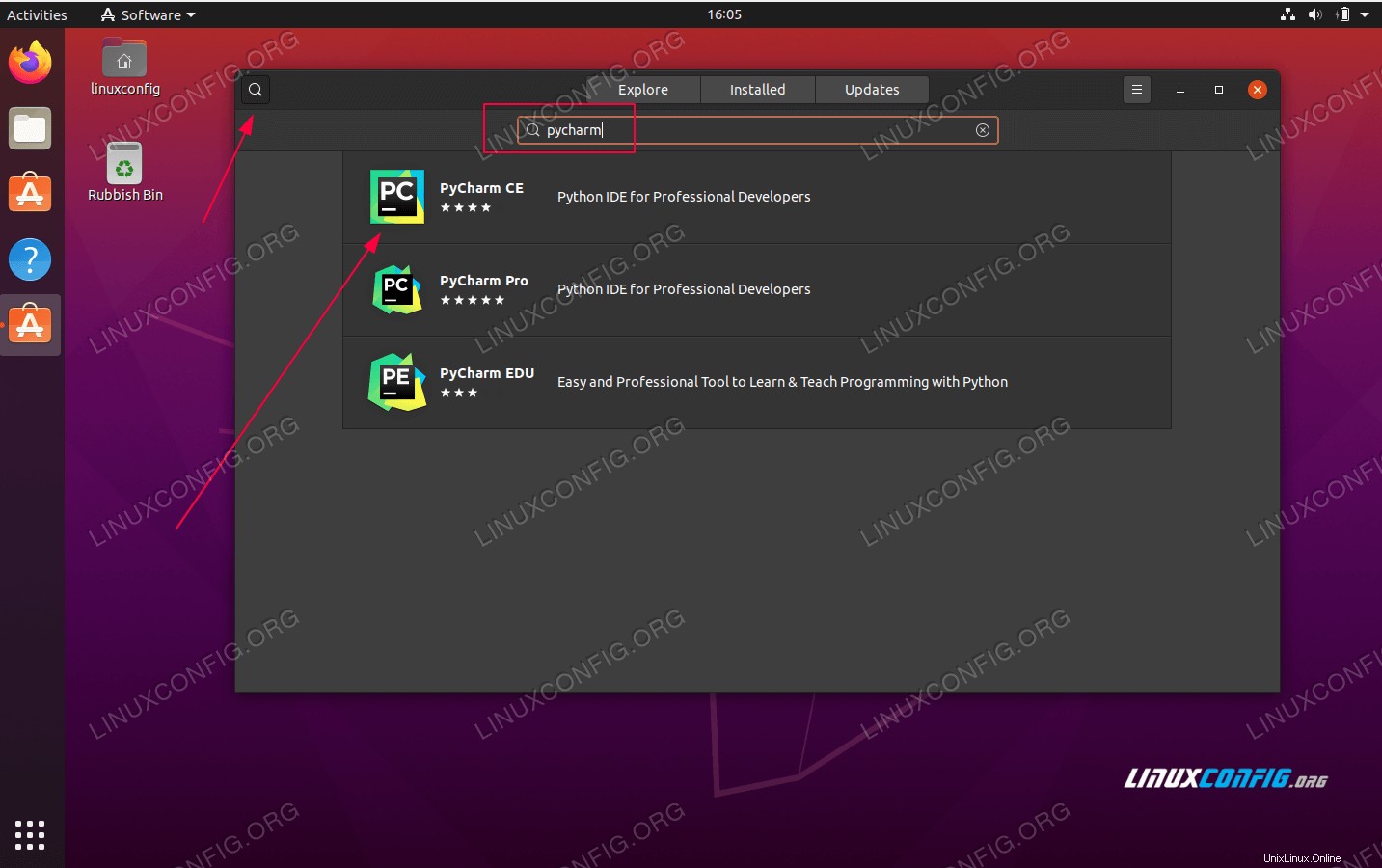
- Per installare PyCharm Ubuntu, premi il pulsante
Installpulsante.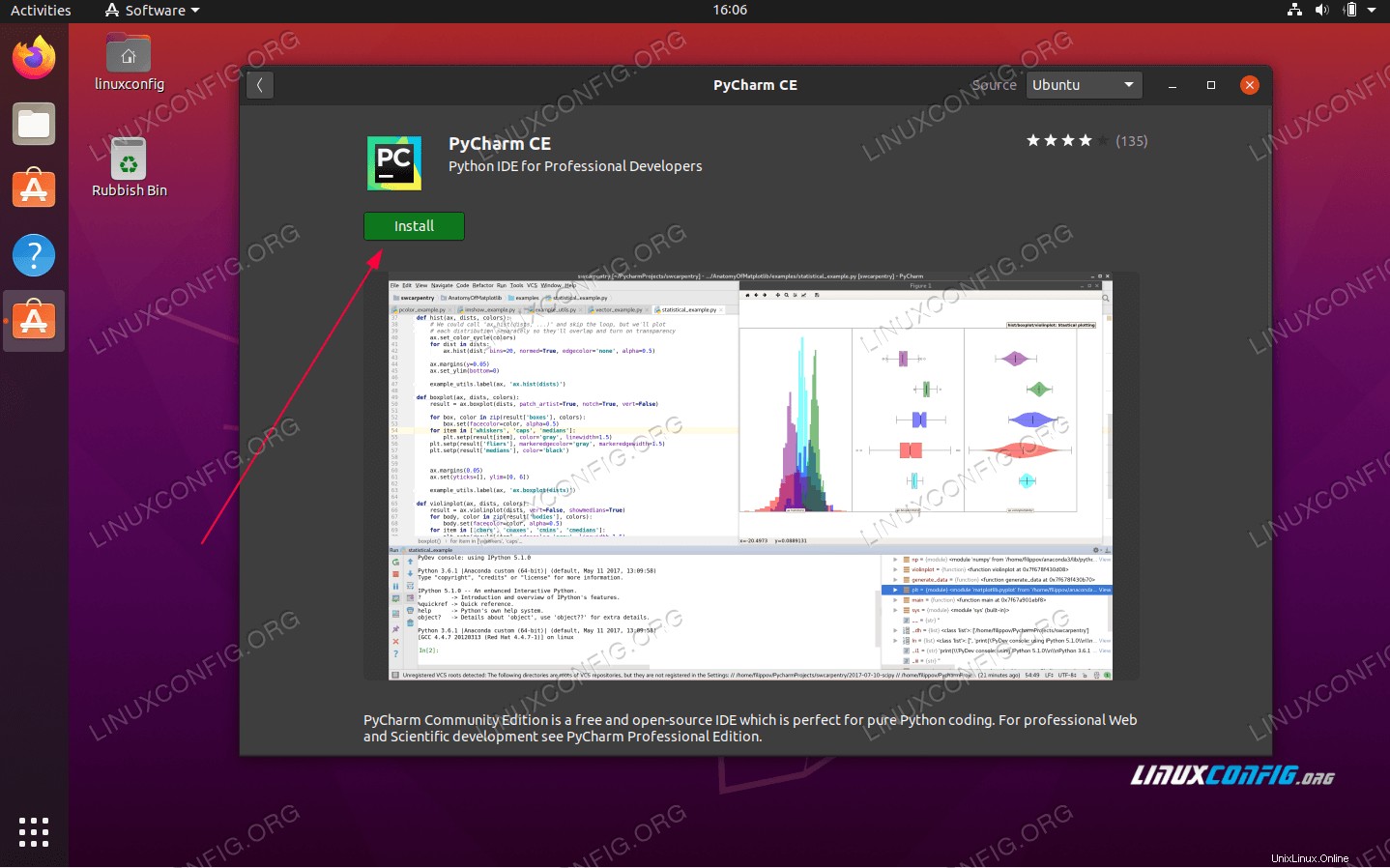
- Inserisci il tuo nome utente e password. Il tuo utente deve appartenere al gruppo amministrativo sudo.
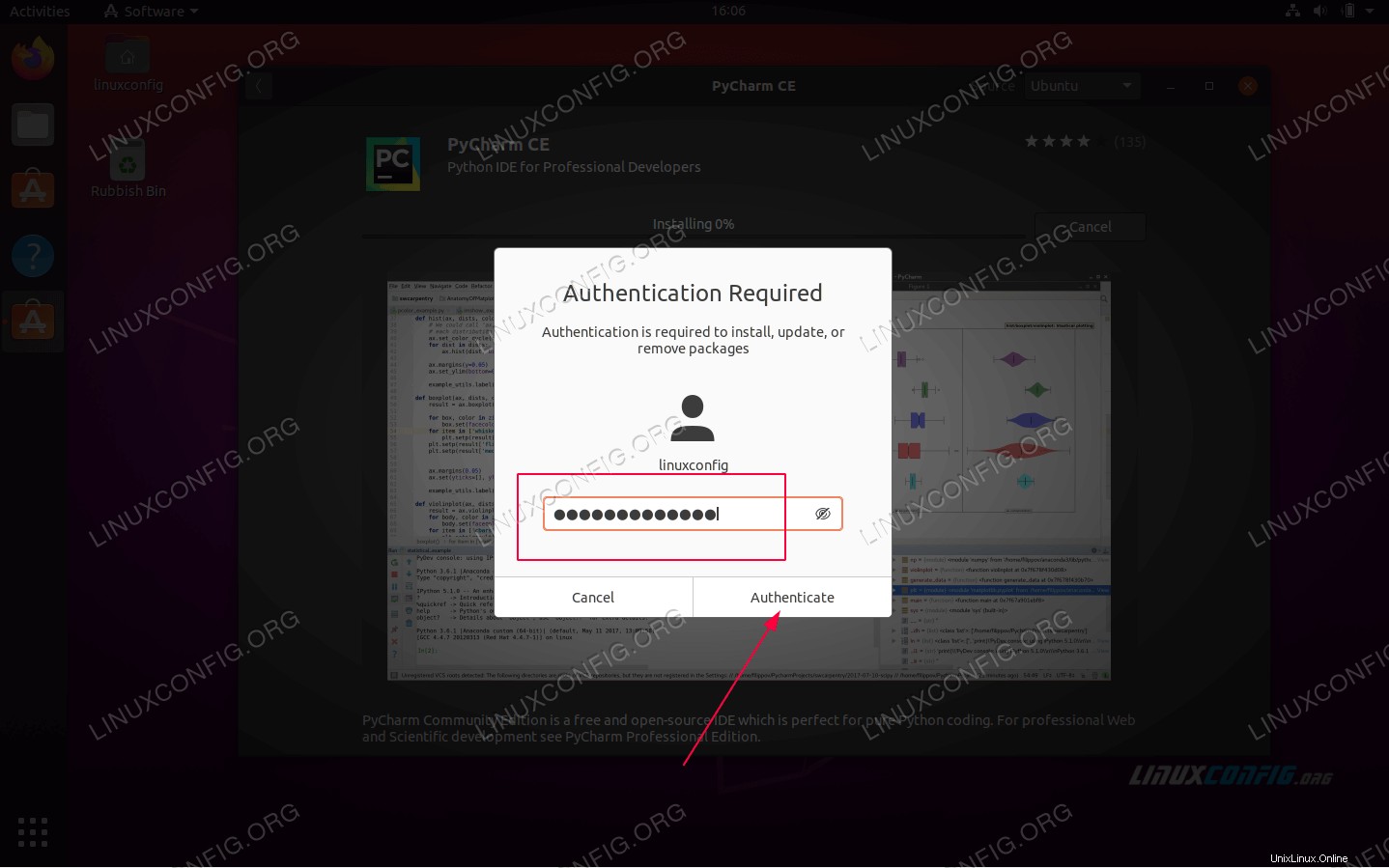
- Avvia l'applicazione PyCharm. Segui la procedura guidata per eseguire le impostazioni iniziali.
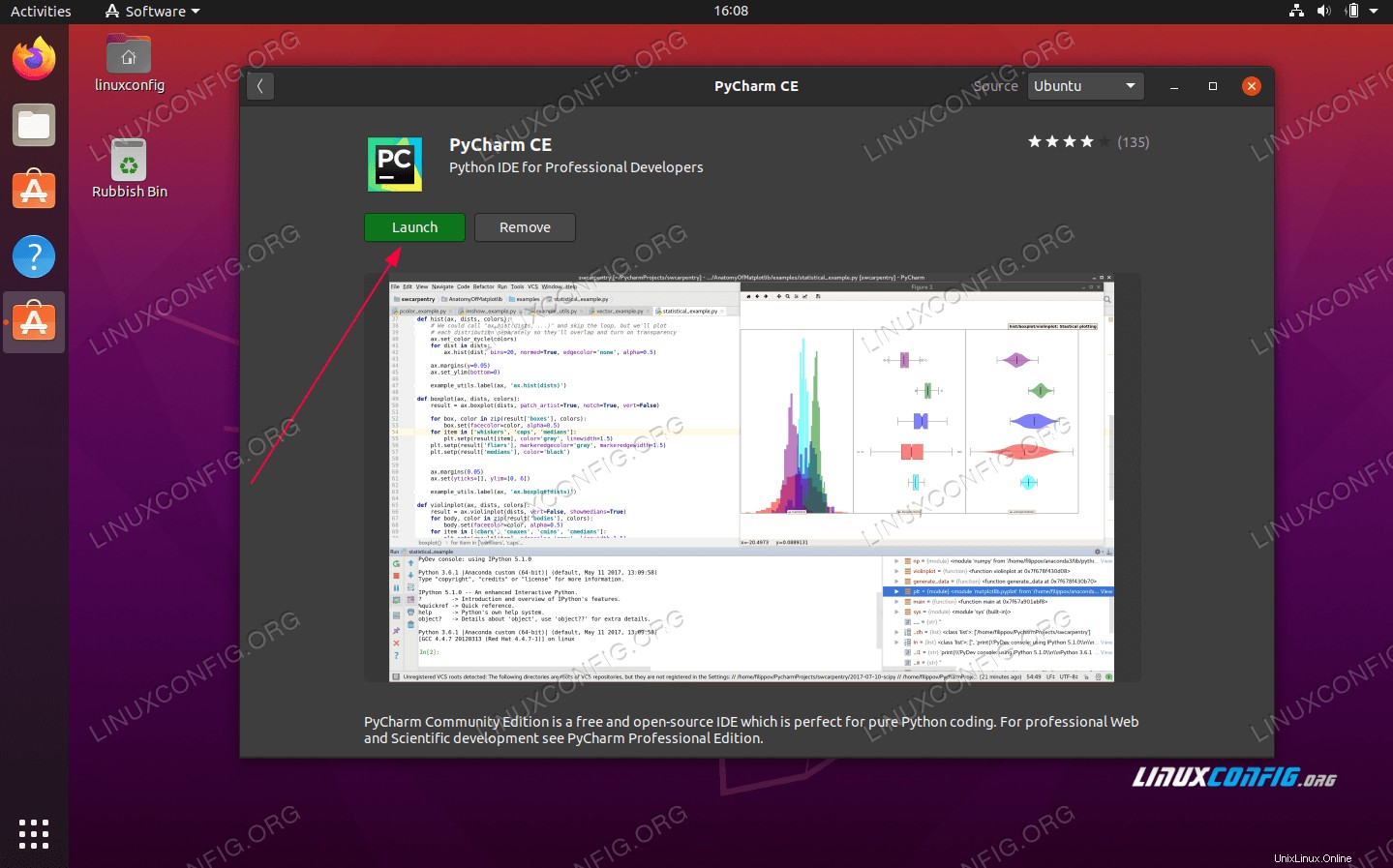
- A questo punto dovresti essere pronto per iniziare un nuovo progetto o importare il tuo progetto esistente.
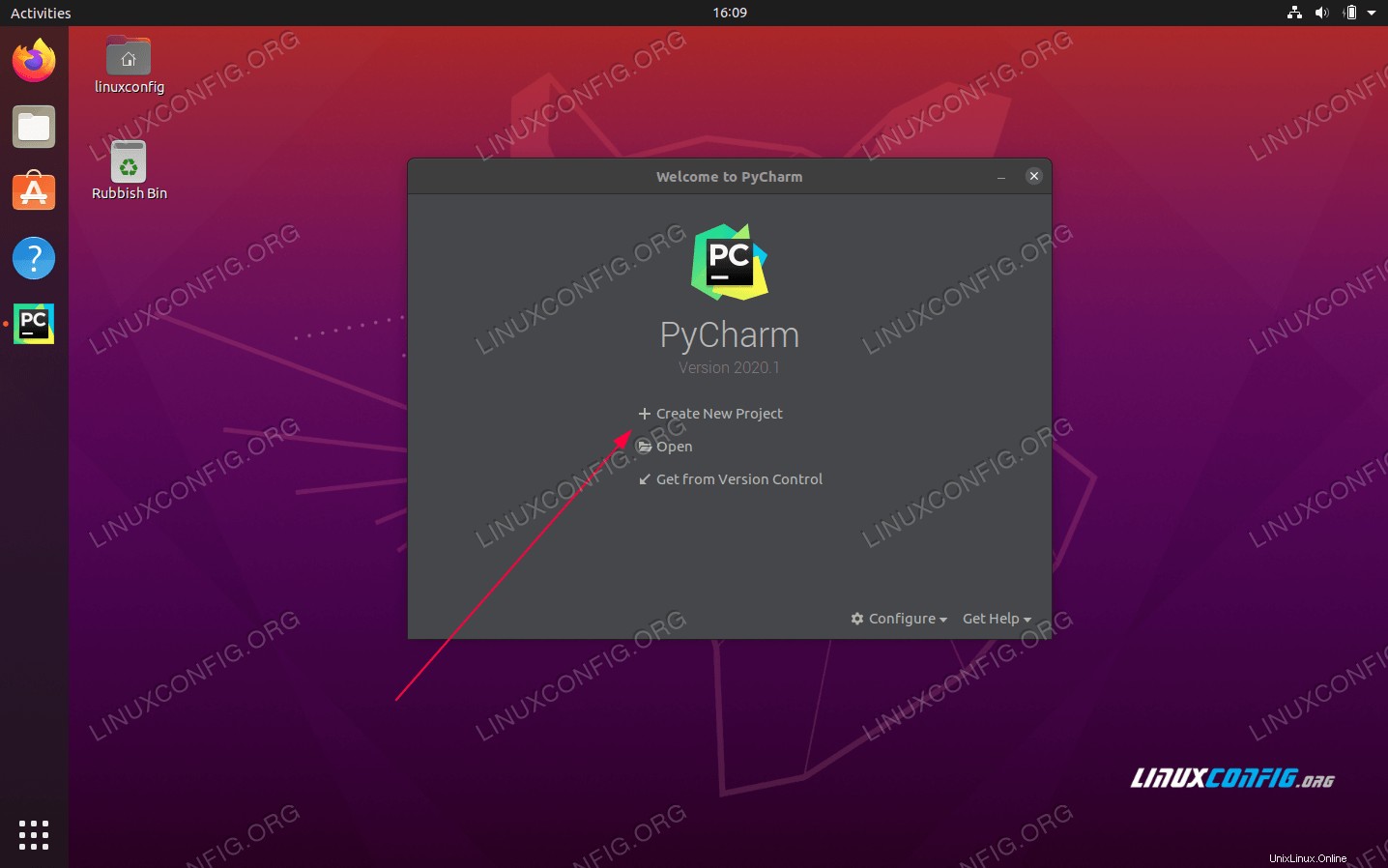
Risoluzione dei problemi
Nel caso in cui venga visualizzato il seguente messaggio di errore durante il caricamento di PyCharm:
ModuleNotFoundError: No module named 'distutils.core'
puoi risolvere questo problema installando python3-distutils pacchetto utilizzando il comando seguente:
$ sudo apt-get install python3-distutils
Pensieri conclusivi
In questo tutorial abbiamo visto come installare PyCharm su Ubuntu 20.04 Focal Fossa Linux. L'utilizzo del gestore di pacchetti Snap per installare l'IDE PyCharm significa che il programma rimarrà aggiornato automaticamente. Spero che tu possa trovare questo software gratuito un ambiente adatto per la tua codifica Python.